1、第一步:打开Excel表格

2、第二步:单击形状工具画出两个图形作为样本使用。

3、第三步:组合,首先选中两个图形——单击格式——组合,图形就组合在一起了。


4、第四步:拆分是同样的方法,选中图形——单击格式——取消组合。

5、第五步:对齐设置,选中图形——单击格式——对齐功能,选择需要操作的选项单击。

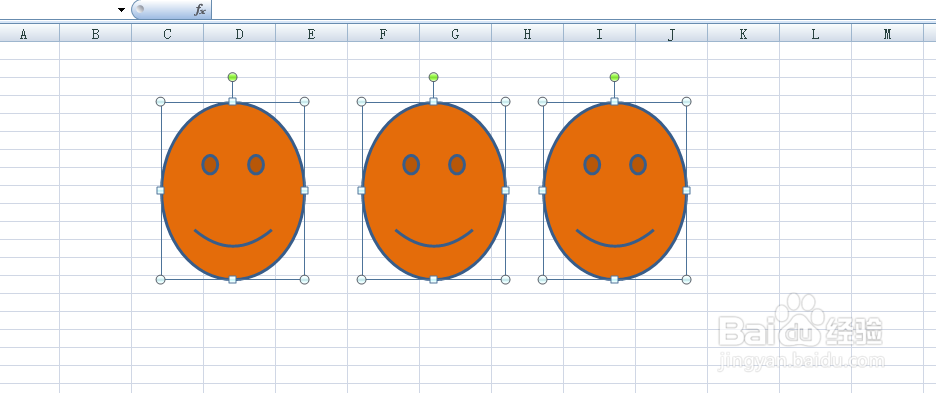
6、第六步:横向分布/纵向分布,选择图形单击格式——对齐——横向分布/纵向分布——图形就会形成同等间距的分布状态。

时间:2024-10-28 18:01:11
1、第一步:打开Excel表格

2、第二步:单击形状工具画出两个图形作为样本使用。

3、第三步:组合,首先选中两个图形——单击格式——组合,图形就组合在一起了。


4、第四步:拆分是同样的方法,选中图形——单击格式——取消组合。

5、第五步:对齐设置,选中图形——单击格式——对齐功能,选择需要操作的选项单击。

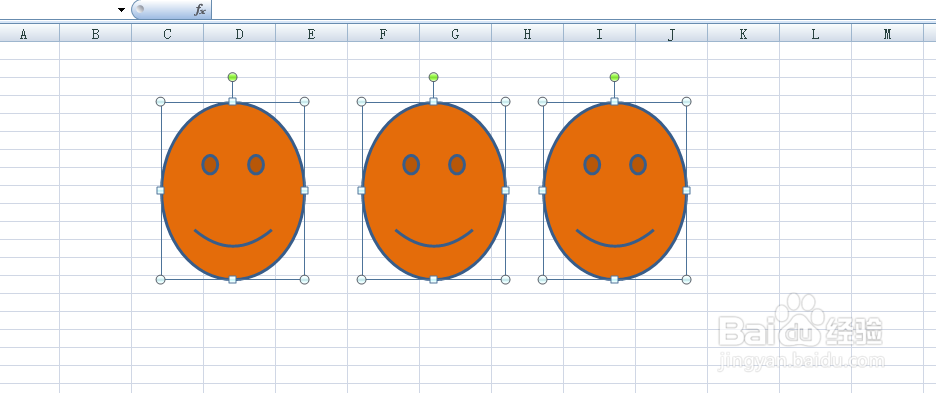
6、第六步:横向分布/纵向分布,选择图形单击格式——对齐——横向分布/纵向分布——图形就会形成同等间距的分布状态。

